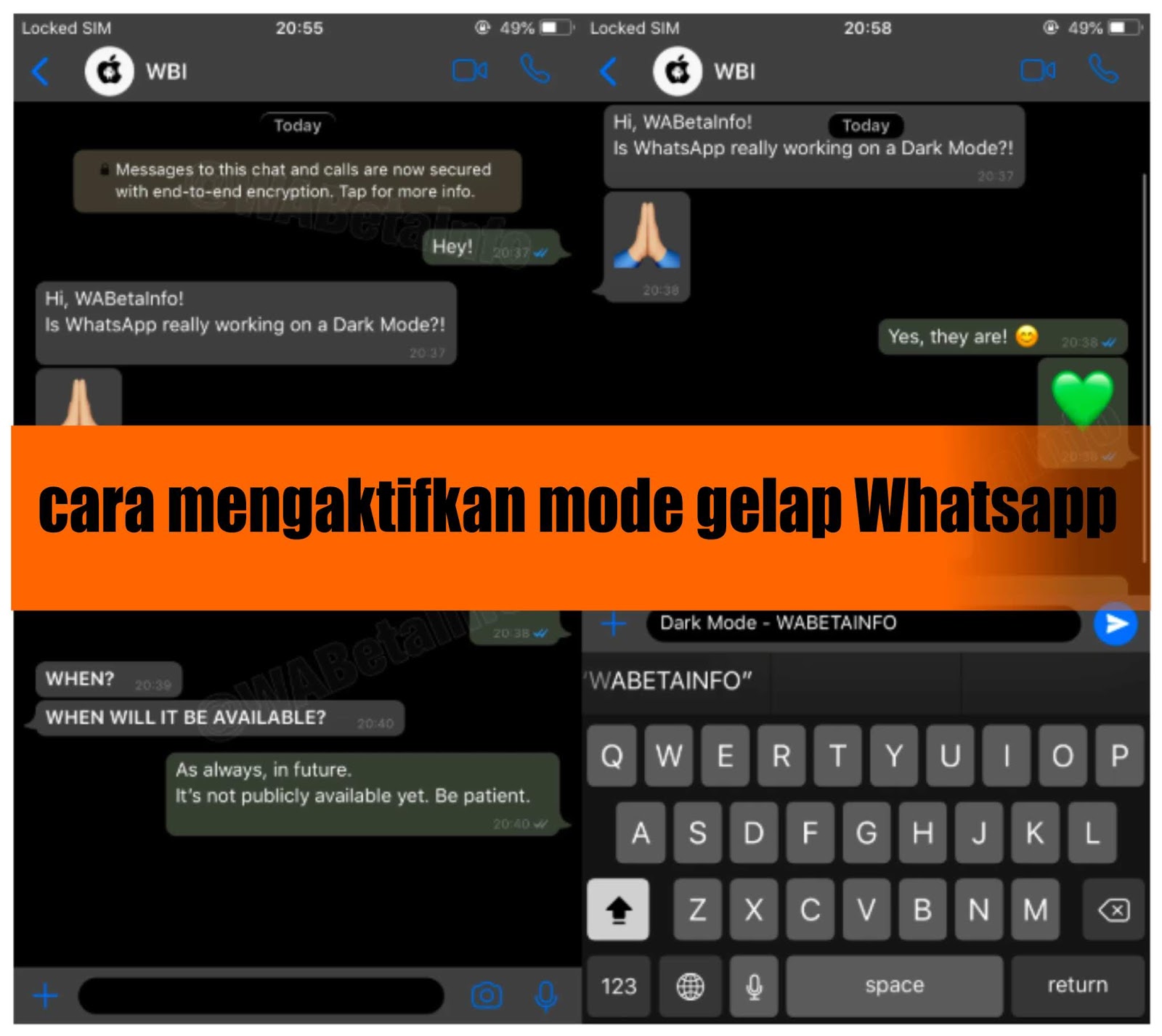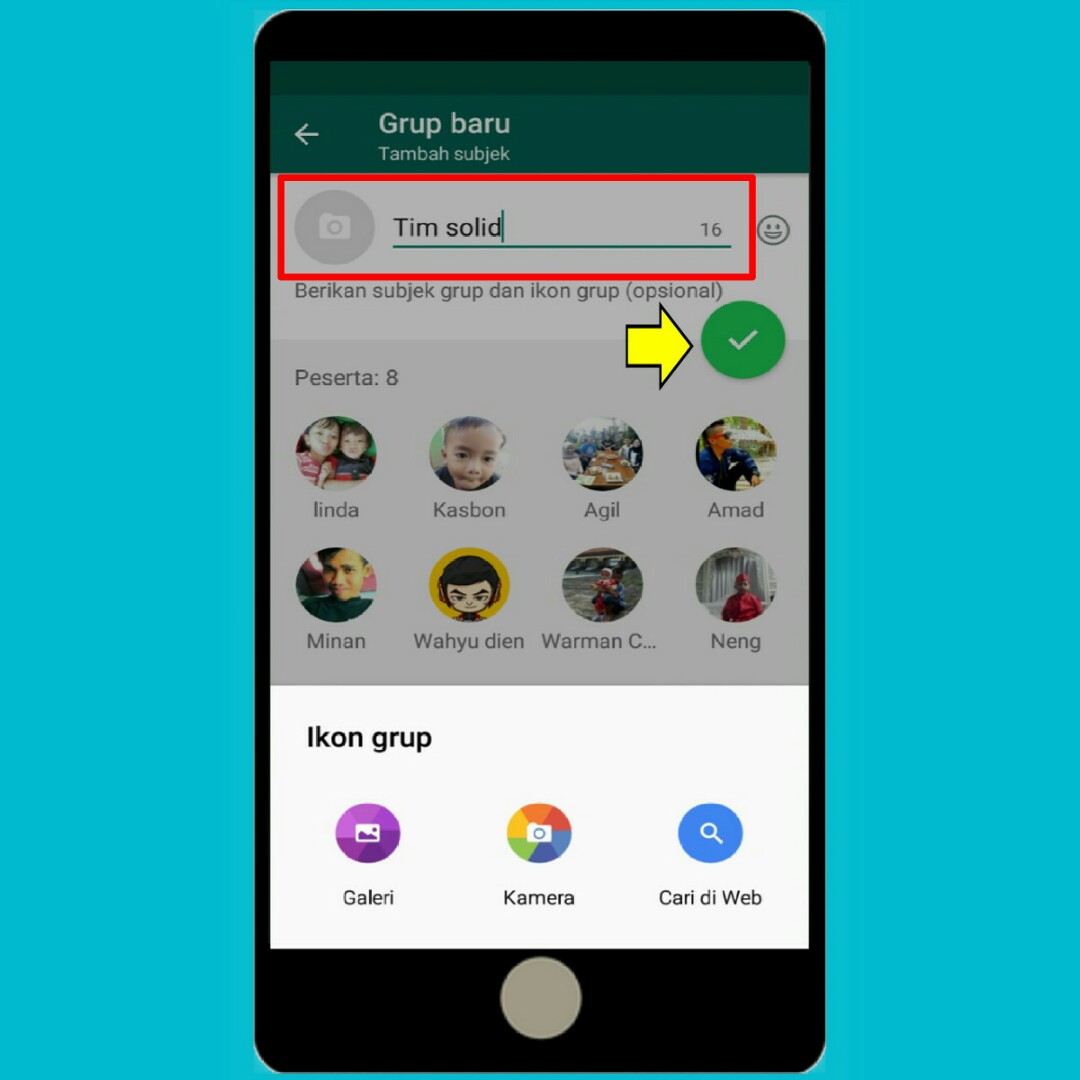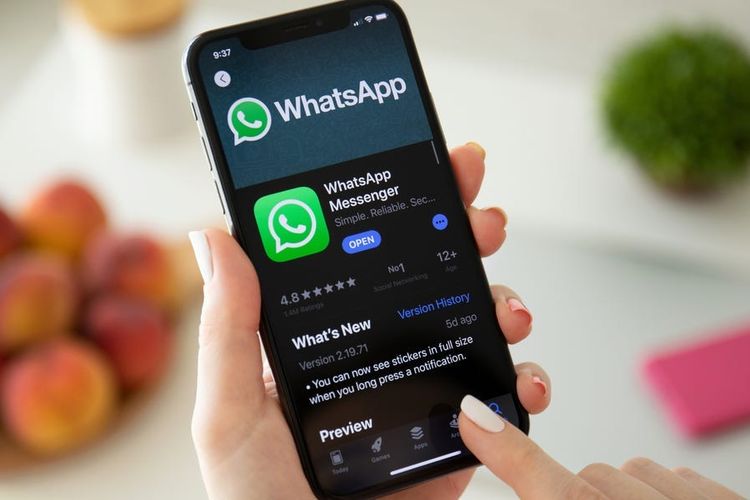Mode gelap telah menjadi tren populer dalam antarmuka pengguna beberapa aplikasi terkenal, termasuk WhatsApp. Mode ini tidak hanya memberikan tampilan yang lebih menarik, tetapi juga membantu mengurangi tekanan pada mata pengguna saat menggunakan aplikasi di malam hari. Jika Anda ingin tahu bagaimana cara mengaktifkan mode gelap di WhatsApp, artikel ini akan memberikan panduan lengkap dan rinci. Mari kita mulai!
1. Apa itu Mode Gelap di WhatsApp?
Sebelum kita membahas langkah-langkahnya, mari kita pahami terlebih dahulu apa itu mode gelap di WhatsApp. Mode gelap adalah fitur yang memungkinkan pengguna mengubah tampilan aplikasi menjadi latar belakang gelap dengan teks dan ikon yang lebih terang. Ini memberikan kontras yang lebih rendah dan mengurangi cahaya biru yang dapat merusak mata pengguna.
2. Memperbarui WhatsApp ke Versi Terbaru
Sebelum Anda dapat mengaktifkan mode gelap di WhatsApp, pastikan Anda telah memperbarui aplikasi ke versi terbaru. Perbarui aplikasi melalui Google Play Store (untuk pengguna Android) atau App Store (untuk pengguna iPhone). Versi terbaru WhatsApp biasanya menyertakan fitur mode gelap.
3. Masuk ke Pengaturan WhatsApp
Setelah Anda memastikan WhatsApp telah diperbarui, buka aplikasi dan masuk ke pengaturan. Ketuk ikon tiga titik vertikal di pojok kanan atas layar untuk membuka menu pengaturan. Gulir ke bawah dan pilih “Pengaturan” dalam menu.
4. Memilih Mode Tampilan
Dalam menu pengaturan, pilih opsi “Chats”. Di bawah opsi ini, Anda akan menemukan “Tampilan” atau “Tampilan Chat”. Ketuk opsi tersebut untuk melanjutkan.
5. Mengaktifkan Mode Gelap
Selanjutnya, Anda akan melihat opsi “Mode Gelap” atau “Mode Tampilan Malam”. Aktifkan opsi ini dengan menggeser tombol atau memilih kotak centang yang terkait. WhatsApp akan segera mengubah tampilan menjadi mode gelap.
6. Menyesuaikan Mode Gelap
Jika Anda ingin menyesuaikan mode gelap di WhatsApp, Anda dapat melakukannya dengan mengubah beberapa pengaturan tambahan. Anda dapat mengatur apakah mode gelap harus aktif secara otomatis berdasarkan pengaturan perangkat atau selalu aktif. Selain itu, Anda dapat memilih ukuran teks dan gaya emoji yang sesuai dengan preferensi Anda.
7. Mengembalikan ke Mode Terang
Jika suatu saat Anda ingin kembali ke mode tampilan terang di WhatsApp, Anda hanya perlu mengikuti langkah-langkah yang sama dan mematikan opsi mode gelap. Ini akan mengembalikan tampilan ke mode standar.
8. Memperbarui WhatsApp Secara Berkala
Untuk memastikan Anda tetap mendapatkan fitur terbaru dan perbaikan dalam WhatsApp, sangat penting untuk memperbarui aplikasi secara berkala. Perbarui aplikasi secara otomatis atau periksa pembaruan manual melalui toko aplikasi Anda.
9. Manfaat Mode Gelap di WhatsApp
Mode gelap tidak hanya memberikan tampilan yang estetis, tetapi juga memiliki beberapa manfaat. Mode ini mengurangi tekanan pada mata, mengurangi konsumsi daya baterai pada perangkat dengan layar OLED, dan memberikan pengalaman pengguna yang lebih nyaman di malam hari.
10. Kesimpulan
Dalam artikel ini, kami telah memberikan panduan lengkap tentang cara mengaktifkan mode gelap di WhatsApp. Dengan mengikuti langkah-langkah yang disebutkan di atas, Anda dapat dengan mudah mengubah tampilan WhatsApp menjadi latar belakang gelap yang lebih nyaman bagi mata Anda. Jangan lupa untuk memperbarui aplikasi secara berkala untuk mendapatkan fitur dan perbaikan terbaru. Nikmati pengalaman menggunakan WhatsApp dengan mode gelap yang menarik!